Le menu Envoyer à, qui apparaît lorsque vous cliquez avec le bouton droit de la souris sur un fichier ou un dossier, puis sélectionnez l'option Envoyer à, est souvent utilisé par les utilisateurs de PC pour créer des raccourcis vers les fichiers et les programmes et pour envoyer des fichiers sur un lecteur externe.
Avec les paramètres par défaut, le menu Envoyer à ne propose que quelques options. Si vous souhaitez rendre le menu Envoyer à plus utile, vous pouvez ajouter de nouveaux emplacements au menu Envoyer à. Par exemple, vous pouvez ajouter votre dossier de photos ou un dossier que vous utilisez souvent pour enregistrer des fichiers afin de transférer rapidement des fichiers dans ce dossier.

Vous pouvez également ajouter vos programmes préférés au menu Envoyer à pour traiter rapidement et souvent des fichiers. Par exemple, si vous avez ajouté Paint.ne (la meilleure alternative gratuite au programme Paint) à la liste du menu Envoyer à, vous pouvez ouvrir rapidement un fichier image en cliquant avec le bouton droit de la souris sur le fichier, en cliquant sur Envoyer à, puis en cliquant sur le bouton Peinture. Option .net. Bien sûr, vous pouvez toujours utiliser l'option Ouvrir avec pour ouvrir un fichier avec un programme autre que celui par défaut.
Si vous souhaitez personnaliser le menu Envoyer à en ajoutant de nouveaux emplacements ou en supprimant des emplacements existants, voici comment procéder.
Personnaliser le menu Envoyer à dans Windows 10
Étape 1: Naviguez jusqu'au dossier ou programme que vous souhaitez ajouter au menu Envoyer à.
Étape 2: cliquez avec le bouton droit sur le dossier ou le fichier du programme, cliquez sur Envoyer à, puis cliquez sur l’option Bureau (créer un raccourci). Cela créera le raccourci de dossier ou de programme sur votre bureau.

Si vous souhaitez ajouter des applications au menu Envoyer à, consultez notre guide sur la création de raccourcis sur le bureau pour les applications dans Windows 10 guide pour créer des raccourcis vers les applications sur le bureau.
Étape 3: Ouvrez la boîte de commande Exécuter à l' aide du logo Windows + R, tapez Shell: sendto, puis appuyez sur la touche Entrée pour ouvrir le dossier Sendto.
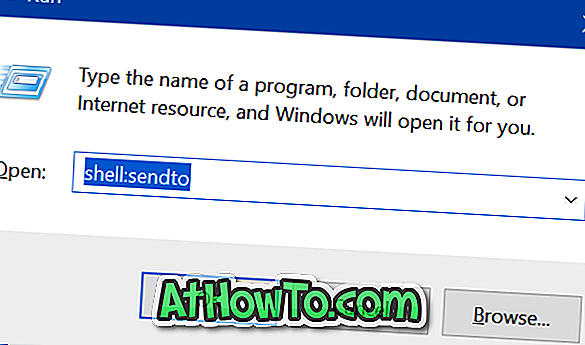
Étape 4: Copiez et collez le dossier ou le raccourci de programme que vous avez créé sur votre bureau dans ce dossier Sendto pour l'ajouter au menu Envoyer à.
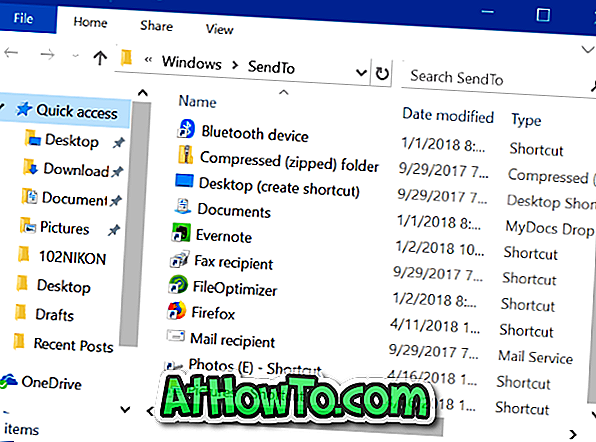
Aussi simple que cela!
Lorsque vous cliquez avec le bouton droit sur un fichier ou un dossier et que vous cliquez sur Envoyer à l'option, vous devriez voir maintenant la nouvelle option.














